
Toshiro Shimura's List: Google Documents 2
-
-
Microsoft OfficeとOffice Live、オンラインの競合製品の脅威について、同氏は、マイクロソフトの仕事は生産性をもたらすことだと語った。
Google Docs & Spreadsheetsをどう思うかという質問には、シンプルで優れたコラボレーションツールだが、同社のほとんどの顧客がWordやExcelで使っている機能がないと指摘した。
-
-
-
GoogleドキュメントもGMailとつながっている。サービスを利用するにはGmailアカウントを使ったログインが必要だし、Office書類を添付したメールを受け取ったら直接Googleドキュメントで開く連携プレイを提供している。
Officeソフトを持っていない人にはこの連携プレイがじつに便利なのだが、Office文書ならなんでもいい、というわけではない。
今回は開けない文書について、実験してみよう。
Officeは、バージョンアップを繰り返してきた。そのたびにどこかしら機能が強化され、それに伴い保存フォーマットも微妙に変化した。だから、「もらったファイルが開けない」というのは、じつはOfficeユーザーの間でも頭痛の種だったのである。
もちろん、いつでも下位互換性は確保されているから、古いOfficeで作った文書を最新のOfficeソフトで読み書きするのは問題ない。問題は、古いOfficeでは最新のフォーマットを読み書きできない、という点だ。
最新のOfficeでも、古いフォーマットで保存することはできる。こうすれば問題はなくなるが、新機能は使えなくなるからせっかく新しいOfficeを買ったユーザーとしてはあまり面白くない。
こうして、話がややこしくなるから「えーい、全部新しいバージョンで揃えてしまえ」ということで、Microsoft Officeは売れ続けてきたのである。
ところが、Windows版の最新バージョンである「Office 2007」で大きな変革が行われた。保存形式ががらりと一変したのである。それまでのDOC文書、XLS文書、PPT文書といえば、テキストもその他の埋め込まれたデータもすべて一体となったバイナリデータであった。ところが、2007からは基本部分がXMLというHTMLの進化形のようなテキストファイルで表現されるようになったのである。中心となるxmlファイルとその他のデータをZIP形式で圧縮したのが現在の「Office Open XML(OOXML)」フォーマットだ。
Wordなら「.docx」、Excelなら「.xlsx」、PowerPointなら「.pptx」というふうに拡張子にxがプラスされている。
このOOXML形式のOffice文書が添付されていた場合、Gmailで受信しても、「Googleドキュメントで開く」というリンクは表示されない。つまり、新形式には対応していないのである。
<!--▼画像1-->
<!--▲画像1-->



図1 添付されているのがワード文書であっても、docxの場合、「ダウンロード」しか選べない 
よりオープンな形式になったのになぜ? と思って調べてみたら、裏事情があった。
-
-
-
オフィスソフトの世界では、「マイクロソフトoffice」が圧倒的なシェアで君臨している。これに対抗するべく、色々なソフトが登場したが、すべて敗れ去ってきた。無料で使えてファイルにも互換性のある、オープンオフィスまで登場しており、これはある意味で究極のソフトだが、普及しているとは言い難い。
ところが、Googleドキュメントは、今までの経験では考えられないほど利用者を増やしている。もちろん、まだその存在自体が広く知られていないので、爆発的に増えているとは言い難い。だが、着実にユーザーが増えていることは間違いない。
はっきり言ってしまえば、Googleドキュメントの機能はマイクロソフトオフィスに遠く及ばない。使い勝手に関しても、まったく劣っている。10年前のマイクロソフトオフィスにもかなわない。
-
-
-
- google.toolbar.contenthandling.enabled Docs & Spreadsheets機能自体のオンオフ
- google.toolbar.contenthandling.actions.associate ファイルのダブルクリックでDoc & Spreadsheets起動
- google.toolbar.contenthandling.actions.drag ファイルをドラッグ&ドロップでDoc & Spreadsheets起動
Firefoxの設定を変更して、日本語版でも動作させる
Google Toolbar 3ベータ版の拡張機能ファイル(xpi)自体は、日本語版でも英語版でも同じ。つまり、インストールされたFirefoxの言語を見て、表示するメニューなどを選んでいるようだ。ということは、機能自体は実装されていて、“機能をオン”するメニューがないだけではないか?
Firefoxの設定メニューの1つである、about:configを開いて、Google Toolbar関連の設定を変更すると、見事に日本語版Firefoxでも、ドラッグ&ドロップやファイルのダブルクリックでOfficeファイルを開くことができた。
手順1:about:configを開く
Firefoxのアドレスバーに「about:config」と打ち込む。するとズラズラと下図のような設定が一覧で出てくる。「フィルタ」のところに、求める設定の名前──今回は「google.toolbar」と入力する。すると、Google Toolbar関連の設定が表示される。
手順2:下記の設定を変更
設定名から下記の項目を見つけ、「値」がtrueになっているか確認する。falseならばそこをダブルクリックして、falseからtrueへ変更する。
この設定を行うことで、英語版Firefox同様、ExcelやWordのファイルをドラッグ&ドロップまたはダブルクリックするだけでGoogle Docs & Spreadsheetsで開くことができるようになる。ただし開いたファイル名称が日本語の場合、うまくGoogle Docs & Spreadsheetsのファイル一覧に反映されず化けてしまう。あとから手動で日本語に変更してあげる必要がある。ファイル内部については、文字化けなどは見あたらなかった。
ちなみに、actions.associateをtrueにすると、Office関連のファイルのアイコンが、「Google Docs & Spreadsheets」のものに一瞬で変わる。
-
Firefoxの設定を変更して、日本語版でも動作させる
Google Toolbar 3ベータ版の拡張機能ファイル(xpi)自体は、日本語版でも英語版でも同じ。つまり、インストールされたFirefoxの言語を見て、表示するメニューなどを選んでいるようだ。ということは、機能自体は実装されていて、“機能をオン”するメニューがないだけではないか?
Firefoxの設定メニューの1つである、about:configを開いて、Google Toolbar関連の設定を変更すると、見事に日本語版Firefoxでも、ドラッグ&ドロップやファイルのダブルクリックでOfficeファイルを開くことができた。
手順1:about:configを開く
Firefoxのアドレスバーに「about:config」と打ち込む。するとズラズラと下図のような設定が一覧で出てくる。「フィルタ」のところに、求める設定の名前──今回は「google.toolbar」と入力する。すると、Google Toolbar関連の設定が表示される。
手順2:下記の設定を変更
設定名から下記の項目を見つけ、「値」がtrueになっているか確認する。falseならばそこをダブルクリックして、falseからtrueへ変更する。
google.toolbar.contenthandling.enabled Docs & Spreadsheets機能自体のオンオフ
google.toolbar.contenthandling.actions.associate ファイルのダブルクリックでDoc & Spreadsheets起動
google.toolbar.contenthandling.actions.drag ファイルをドラッグ&ドロップでDoc & Spreadsheets起動
この設定を行うことで、英語版Firefox同様、ExcelやWordのファイルをドラッグ&ドロップまたはダブルクリックするだけでGoogle Docs & Spreadsheetsで開くことができるようになる。ただし開いたファイル名称が日本語の場合、うまくGoogle Docs & Spreadsheetsのファイル一覧に反映されず化けてしまう。あとから手動で日本語に変更してあげる必要がある。ファイル内部については、文字化けなどは見あたらなかった。
ちなみに、actions.associateをtrueにすると、Office関連のファイルのアイコンが、「Google Docs & Spreadsheets」のものに一瞬で変わる。 - Toshiro Shimura on 2008-08-04
-
-
-
Googleドキュメント - ファイルを共有して、リアルタイムで共同編集ができる
Googleドキュメントでは、1つのファイルを共有して、リアルタイムで共同編集ができます。リアルタイム共同編集なので、いちいち変更履歴を比較してまとめる手間が省けます。

Googleドキュメントを共有するには、共有したいファイルを開き、右上にある「共有」タブをクリックします。
オプションボタンから、共有するユーザーに編集を許可する場合は「共同編集者」、閲覧のみとする場合は「閲覧者」を選びます
招待メールの送付先を入力しますが、「連絡先から選択」リンクをクリックするとGmailのアドレス帳が開くので入力の手間が省けます。
あとは招待ボタンを押すと、招待メールが開くので、必要に応じてメッセージを追加して送信します。
文書とプレゼンテーションのでは最大10人まで、スプレッドシートでは最大50人まで、同時に表示・編集ができます。
-
Googleドキュメント - ドラッグ&ドロップでファイル分類ができる
Googleドキュメントでは、フォルダを作成して、ドラッグ&ドロップでファイルを分類することができます。

新しくフォルダを作成するには、「新規」メニューからフォルダを選んで、フォルダ名を入力します。
Googleドキュメント上にあるすべてのファイルは、「すべてのアイテム」で表示されます。ファイルを分類するには、ここからフォルダへドラッグ&ドロップするだけです。フォルダに分類されたファイルには、そのフォルダ名がタグとして付けられます。
ファイル検索機能もあり、Googleドキュメントの検索窓にキーワードを入力して、ファイル検索することができます。また、種類別にファイルを表示する機能もあります。
-
-
-
「文書」、「スプレッドシート」、「プレゼンテーション」のいずれも、編集中に[共有]タブをクリックすると、共有メニューが開く。
ここで共有したいユーザーのGoogleアカウントを入力し、共有を行なう。共有されたユーザーには招待メールが送られる(送らずに共有設定だけをすることもできる)。このとき、Gmailの連絡先に登録されているユーザーなら、オートフィルを利用して簡単に入力できる。
「共同編集者」にはドキュメントの編集権が与えられ、同時にドキュメントを開いて編集していくこともできる。共同編集者がさらに他のユーザー(共同編集者や閲覧者)を招待できるよう許可することも可能だ。
編集権は与えず、閲覧だけを許可する場合は「閲覧者」として招待する。閲覧者であっても、開いたドキュメントを別名で自分のドキュメントとして保存して編集を行ったり、PDF等の形式でダウンロードすることは可能だ。テンプレートとして共有し、上書きをされたくない場合などには、閲覧者として招待した方が良いだろう。
-
-
-
「Googleドキュメント」は、ブラウザから利用できる、ビジネス用のワープロ、表計算、プレゼンテーション作成などの機能を持つWebサービスだ。
ビジネスソフトと言えば誰でも真っ先に思いつくのはマイクロソフトのMicrosoft Officeシリーズの製品だろう。Microsoft OfficeにないGoogleドキュメントの利点としては、文書を複数ユーザーで共有できる点がまず挙げられる。文書を編集しながら、共有相手とチャットができる機能もある。
Gmail等とのサービス連携機能も備えている。マクロ機能などは備えていないが、表計算では関数も意外に豊富で、基本的な使い方しかしないなら、Googleドキュメントだけで十分という人も少なくないだろう。
何より素晴らしいのは、無料で、しかもほぼストレスのない使い勝手で利用できることだ(同種のWebサービスでは、サーバーが重すぎて実用に耐えないものもある)。無料で、また社内LANなどの制限に縛られることなく、ひとつの文書を社外の人とも共有できるのは、非常に重宝する場合が多い。 -
Googleドキュメントを利用するには、Googleアカウント(Gmailのアカウントと同じ)を利用してログインする。
まず表示されるのが、Googleドキュメントのホーム画面。GoogleドキュメントはWordに相当する「文書」、Excel相当の「スプレッドシート」、PowerPoint相当の「プレゼンテーション」をまとめたものだが、3種のドキュメントをすべてここで管理する。
新規作成、削除、検索といった作業のほか、PCからのアップロード、ダウンロード(エクスポート)のメニューもある。アップロードできる文書はWord、Excel、PowerPoint文書(2007形式は未対応)のほか、プレーンテキスト、HTML、RTF、CSVなど。ファイル容量や文書の規模に制限があるので、あまりに大きな文書はアップロードできない場合がある。
ダウンロードの際には、Word、Excel、PowerPoint文書やPDF(文書、スプレッドシート)、HTML(文書、プレゼンテーション)などの形式に対応している。Excel文書をアップロードしてGoogleドキュメント上で加工し、PDFとしてダウンロードする、といったことも可能だ。
-
-
-
- Google Docs - Documentsを開く
- Document(文書)を新規作成
- メニューの「Edit(編集)」をクリックし、「Edit CSS(CSSを編集)」を選択

- CSS編集画面が開くのでCSSを書き込む
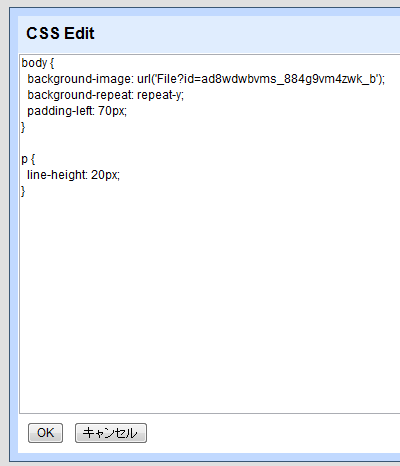
- 「OK」ボタンを押すとデザインが反映される
SS設定手順
-
Google GroupsでいくつかCSSサンプルが用意されていたのでご紹介。
-
-
-
Googleのオンライン版オフィススイート「Google Docs & Spreadsheets」に新機能の追加があった(11月30日の記事参照)ので早速試してみた。新機能は大きく分けて次の5つ。下記の表でも明らかだが、主にGoogle Spreadsheetsへの機能追加となった。
番号 対象 新機能 1 Google Docs & Spreadsheets Google Personalized Homepageにファイルリストの表示 2 Google Spreadsheets HTML/CSV/ODS/PDF/ATOM/RSS/XLSでの書き出し 3 ブログやWebサイトへのHTMLファイルの埋め込み 4 ドキュメントの履歴管理 5 関数「GoogleFinance」「GoogleLookup」の追加 まず、Google Personalized Homepageでのリスト表示だが、こちらのページで「今すぐ追加」ボタンを押せば追加できる。
-
Googleのオンライン版オフィススイート「Google Docs & Spreadsheets」に新機能の追加があった(11月30日の記事参照)ので早速試してみた。新機能は大きく分けて次の5つ。下記の表でも明らかだが、主にGoogle Spreadsheetsへの機能追加となった。
番号 対象 新機能
1 Google Docs & Spreadsheets Google Personalized Homepageにファイルリストの表示
2 Google Spreadsheets HTML/CSV/ODS/PDF/ATOM/RSS/XLSでの書き出し
3 ブログやWebサイトへのHTMLファイルの埋め込み
4 ドキュメントの履歴管理
5 関数「GoogleFinance」「GoogleLookup」の追加 - Toshiro Shimura on 2006-11-30
-
-
-
- http://docs.google.com/?action=newdoc&title=
1──いきなり新規ドキュメントを開く
さっとメモを取りたければ、さっと新規ページを開けることが重要。Googleドキュメントのトップページから新規ページを作成するより、ちょっとだけショートカットできる。
その方法は、下記のURLだ。
ブックマークしておいてもいいし、Firefoxならば次の画面のようにキーワードを設定しておけば、[Ctrl]+[L]→「doc」で新規ページを開ける。
<!--CAP-->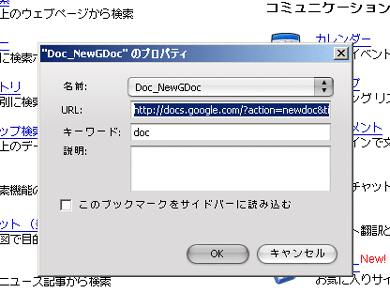
-
2──Gmailから直接Googleドキュメントで開く
Gmailを使っている人なら、添付されてきたOfficeファイルはそのまま簡単にGoogleドキュメントで開くことができる。単純にリンクをクリックするだけだ。
<!--CAP-->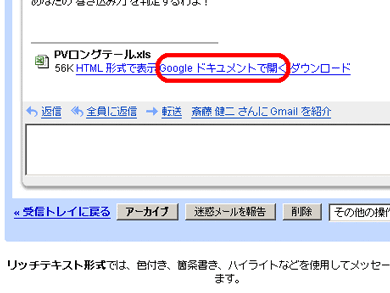
-
-
-
Google Gearsはオフラインで動作しなくてはならないため,サーバー側の処理には頼れません。そこで,処理動作をローカルのブラウザだけで完結できるようにするために,処理言語としてJava Scriptを使用します。Java ScriptはローカルのPC側に処理エンジンがあり,オフラインであっても動作します。
このシステム全体をGoogleはBSDライセンスとして公開すると宣言しました。私たちは「このシステムはGoogle Gearsを使っている。著作権はGoogleにある」と著作権明記さえすれば,自由に使用できます。業務か趣味かを問わず,Webアプリケーションを作成しているプログラマにとって,Google Gearsは何かしらの意識革命を引き起こしえる存在に感じられます。つまりGoogle Gearsはそれ自体がGoogleマップやYoutubeのように直接ユーザーに何か便利なサービスを与えるというサービスではなく,ユーザー向けにWebアプリケーションを作成しているプログラマに対しての技術サービスだというわけです。
-
- Store and serve application resources locally
ローカルにアプリケーション・リソースとデータを保持して実行します - Store data locally in a fully-searchable relational database
ローカル・データは完全な検索機能を持つリレーショナル・データベースに保存されます - Run asynchronous JavaScript to improve application responsiveness
Javascriptは非同期に実行され,更新の必要に応じてアプリケーションと通信します - ローカル・サーバー(LocalServer)
- データベース(Database)
- ワーカープール(WorkerPool)
公式ページには,とても少ない説明の中にGoogle Gearsの特徴3点が紹介されています。対訳をつけてみます。
この解説は今までの説明で述べてきたものと変わりありません。特に詳説は必要ないでしょう。この三つの概念が以下のように,それぞれAPIグループとして実装されています。
- Store and serve application resources locally
-
-
-
Microsoft Equiptは当初、コードネーム「Albany」として開発された製品。Microsoft Office HomeとStudent 2007ユーザーを対象としており、Word、Excel、PowerPoint、OneNoteを含むOfficeアプリケーションに加え、セキュリティ・PC管理サービスのWindows Live OneCare、Live MailやLive Messengerを含むWindows Liveツール、専用のオンラインワークスペースに文書を保存し、友人やクラスメート間で共有可能なサービス「Office Live Workspace」を含む。サブスクリプション期間中にOfficeやLive OneCareの新バージョンがリリースされると、Microsoft Equiptユーザーは自動的にアップグレードできる。
-
-
-
Googleのオンラインオフィススイート「Google Docs」は、まだ限られてはいるものの、役立つPDFファイルのサポートを、新たに追加した。
Google Docsのユーザーは、Adobe Systemsが最初に開発し、現在では標準規格として広く受け入れられているPDF形式のドキュメントをアップロードして、閲覧することができる。ウェブ上に保存されたPDFファイルの転送も可能になる。
-
-
-
Nucleus Researchのアナリスト、レベッカ・ウェッテマン氏によると、Webベースの無料ソフトはほとんどが、大量のメールを設定したり、高度なデータ分析を実行することはできない。しかしそのような機能を実際に使うユーザーはごくわずかだ。
Google Docsなどの無料プログラムは、IT予算削減の手段を求める企業にとっての魅力も増しているとウェッテマン氏は言う。
Microsoft Officeの企業向けエントリーレベル製品の価格はAmazon.comで見ると325ドル。ホームユーザー向け製品の約3倍だ。
「ユーザーの90%はOfficeが提供している機能をすべて必要としているわけではない。90%は基本的に、表組み作成のためだけにExcelを使っている」とウェッテマン氏。
-
見る目が厳しくソフトを買いたいと思わないユーザーは、Symphonyや姉妹製品のOpenOfficeに目を向けるかもしれない。OpenOfficeは非営利組織が開発したパッケージ製品で、データベースプログラムとドローソフトもセットになっている。
Microsoft Officeのユーザーガイド数冊の著書があるコンピュータプログラマーのロブ・ティドロウ氏によると、Officeのパワーユーザーしか必要としないような機能の多くもSymphonyに盛り込まれているという。
同氏は「IBM Lotus Symphony for Dummies」の執筆を終えたばかり。IBM製のこのプログラムを2人の子供が使っているコンピュータにインストールしたが、教会、学校、小規模企業のニーズも十分満たすことができると話す。
「無料ソフトを使えば数百ドル、もしかすると数千ドルの節約になるかもしれない」
-
-
-
発表は3月の末に行われていましたが、日本の多くのユーザーは今週末にようやく利用可能になったようです。今回オフラインモードが利用できるのは、Wordに相当する「文書」のみ。インターネット未接続の状態でもWebブラウザ(Internet Explorer 6.0以上、またはFirefox 1.5以上)を立ち上げ、Googleドキュメントで文書の編集が可能になります。
-
-
-
プレゼンテーションのスライドの順番を変えたり、重複スライドを削除する場合に、一度に複数のスライドを選択できるようになった。これまでは、1枚ずつ個別に選択する必要があったため、作業の迅速化できる。この機能を利用するには、スライドビューで、CTRLキーを押しながら複数のスライドを選択する。選択した後、適切な位置に動かしたり、削除するなどの操作を行なえる。
-
プレゼンテーションに画像を挿入することもできるようになった。これは、Google Docsのツールバーから利用でき、ローカルPCの中にある画像を選択し、プレゼンテーションにアップロードできる。その画像は、プレゼンテーションの内部で選択してからドラッグして、好みの位置に動かすことができる。
-
-
-
Googleのウェブベースのオフィスアプリケーションに、9月18日より新たにプレゼンテーションの共有機能が加わった。それにともない同社は、サービス名を「GoogleDocs」から「Googleドキュメント」日本語版に変更した。
GoogleDocsではこれまで文書とスプレッドシートの編集・共有機能が提供されてきたが、Googleはユーザーからの強いリクエストに応えて、今回プレゼンテーション機能を追加したとしている。企業や教育機関などに提供しているGoogleAppsからも利用できる。
- Googleはプレゼンテーション機能をオンラインで利用することのメリットを次のように説明する。「ほとんどの場合、プレゼンテーションは誰かに見せるために作られると思います。ということは、共有できるようにすることで、より便利に使える可能性があります。また、これまで、数人でプレゼンテーションを作る場合、それぞれが数枚ずつ作ったものを誰かが寄せ集めて…というケースが多かったのではないでしょうか。こんな場合も、全員が同時に編集したり、同時に閲覧することのできるGoogleドキュメントを使えば、より効率が上がるかもしれません」。 - Toshiro Shimura on 2008-09-15
-
-
-
Google Docsモバイル版は編集機能こそないものの、ファイルブラウザとしての機能は十分に備えている。文書ファイルはもちろんのこと、表計算の罫線や装飾、グラフの形状までを忠実に再現する。またiPhoneでプレゼンテーションファイルを表示した場合、スライドショウ形式でファイル内のスライドを閲覧できる。またiPhoneを横方向に傾けた場合に発生する画面のリサイズにも対応しており、横長の画面にすることでスライドをより大きいサイズで表示させることが可能だ。現時点でメニュー表示の対応言語は英語のみだが、日本語ファイル名や文章中の日本語などは問題なく表示される。
-
-
Nov 11, 08
ひとつは,社外とのデータ交換の問題。レイアウトの崩れなどの発生である。\n\n 2つめは,既存業務との連携。アシストでは販売管理や顧客管理システムでMicrosoft Accessをクライアントとし,ダウンロードしたデータをAccessからExcelを呼び出しオープンしていた。\n\n 3つめは,マクロである。アシストでは経理業務などでExcelマクロを利用していたがOpenOffice.orgではそのまま動作しない。

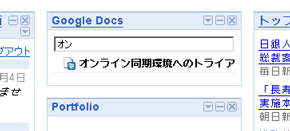
Google Docs & Spreadsheetsをどう思うかという質問には、シンプルで優れたコラボレーションツールだが、同社のほとんどの顧客がWordやExcelで使っている機能がないと指摘した。
同氏は、売上高の25%を稼ぎ出せる広告事業を築くという目標を達成するために、マイクロソフトには成功させなければならないことがたくさんあると語った。1つ目は優れた検索の提供だ。最も利益の出る広告は検索から得られる。2つ目は、コミュニティとコミュニケーションに優れていなければならない。3つ目は、すべてのモデルをカバーする強力な広告プラットフォームを持つ必要がある。 - Toshiro Shimura on 2008-09-15